將WPS word中的一頁變成橫向的方法
時間:2023-02-13 08:51:09作者:極光下載站人氣:255
wps中我們會經常進行文檔的編輯,很多情況下,都是需要進行word文檔的一個編輯,在文檔中將自己需要的一些內容編輯進去,之后將編輯好的文檔提交給領導或者保存在電腦中,而我們選擇使用WPS這款軟件來編輯Word文檔選中是由于該軟件可以滿足我們的一個編輯需求,當你在編輯文檔的過程中需要將Word文檔中的其中一頁變成橫向的時候,很多小伙伴不知道如何操作,并且會發現當你直接將文檔中的其中一個頁面變成橫向的話,該頁及后面的所有頁面都變成了橫向顯示的,因此小伙伴們就比較疑惑了,那么小編就針對這個問題給大家講解一下具體的一個操作方法,如果你需要的情況下可以看看下方的方法教程。
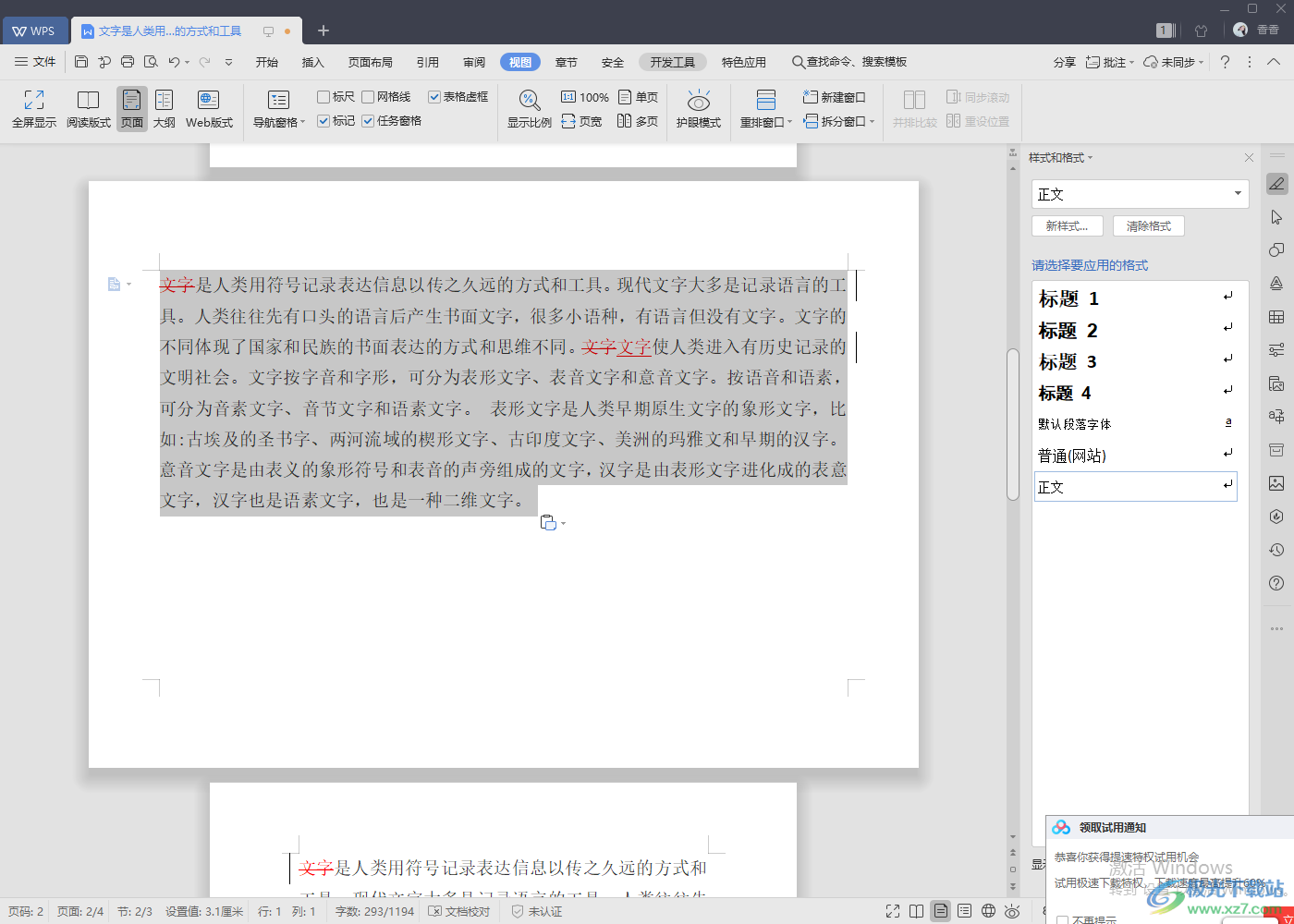
方法步驟
1.首先我們需要將Word文檔通過WPS打開,然后將鼠標的光標放在其中一個頁面的前面。
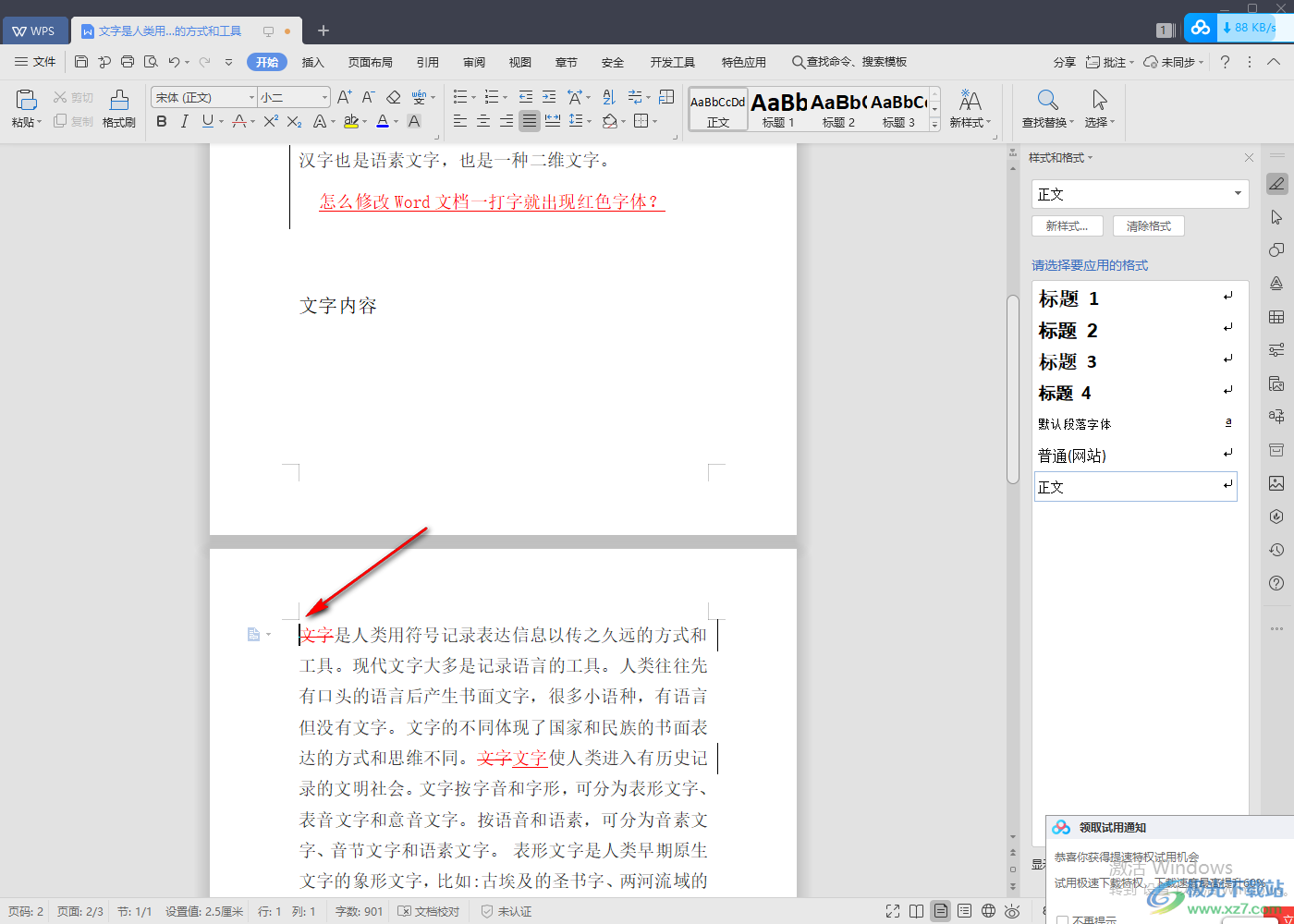
2.接著在上方的【頁面布局】那里進行點擊,然后點擊【分隔符】,在下拉選項中選擇【下一頁分節符】。
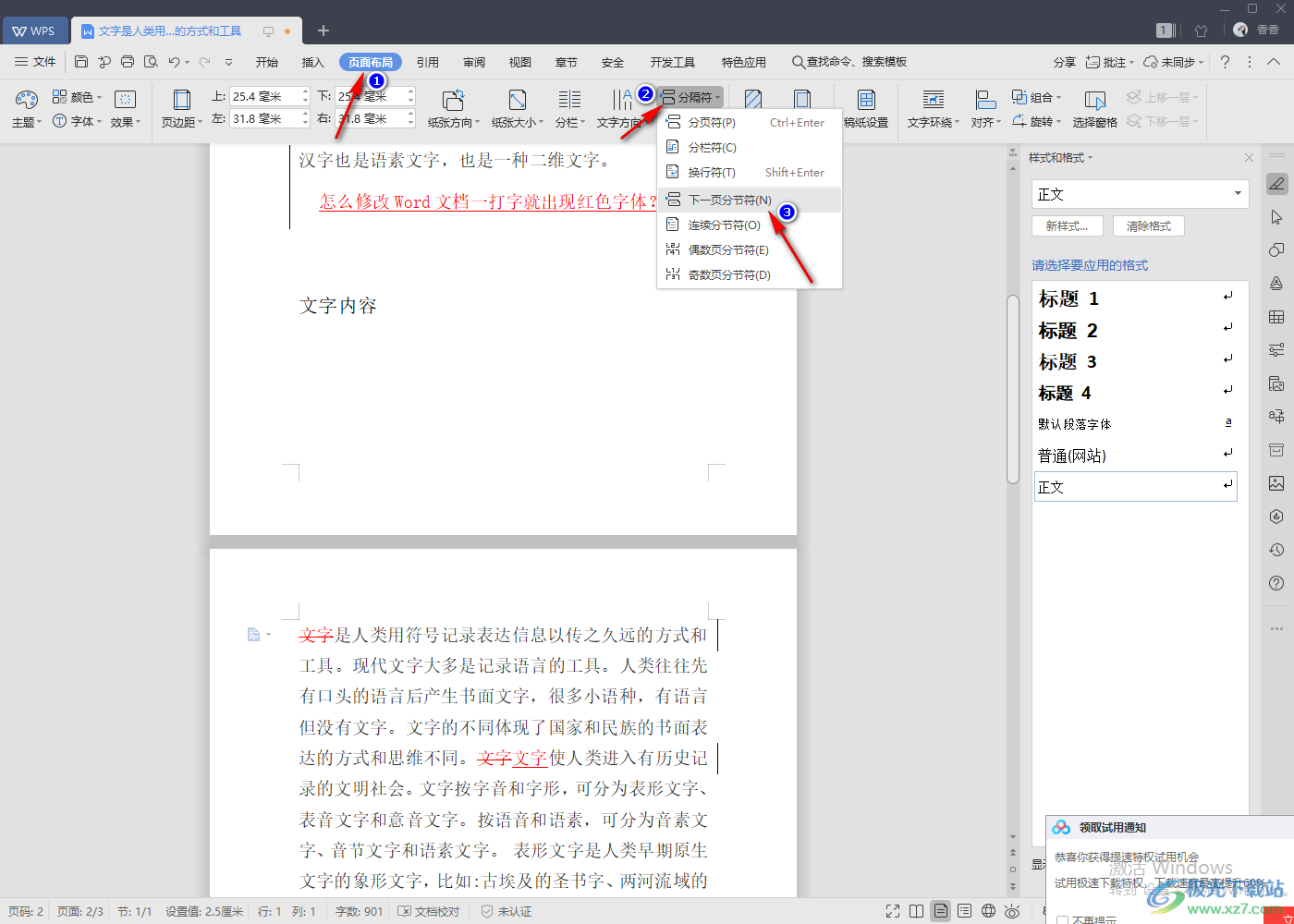
3.那么這時我們就你會看到新建了一個空白的頁面,如圖所示。
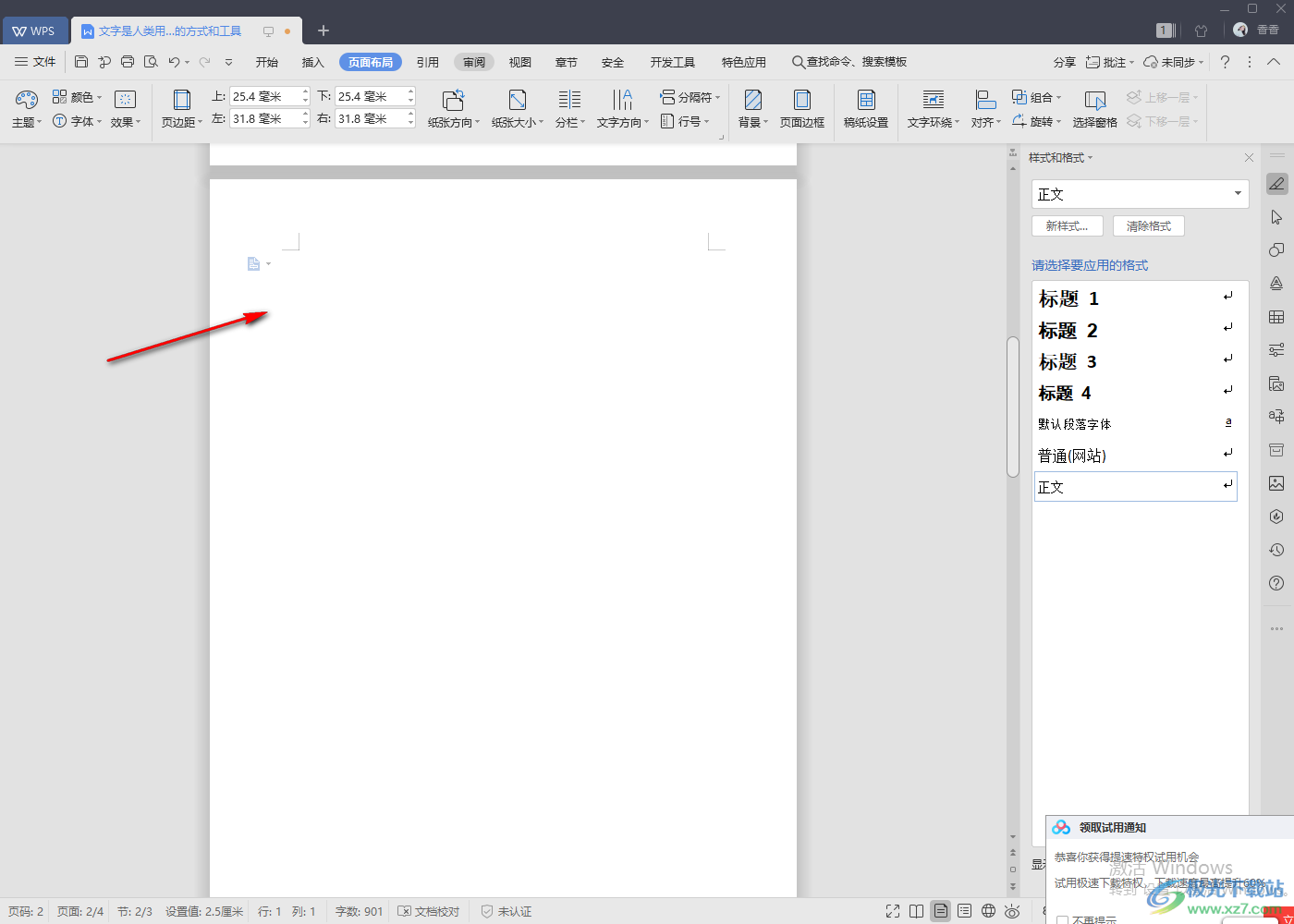
4.我們將光標放在該空白頁面上,然后點擊上方的【頁面布局】,再點擊【紙張方向】,在下拉選項中選擇【橫向】。

5.那么我們的空白頁面就變成橫向來顯示了,如圖所示。
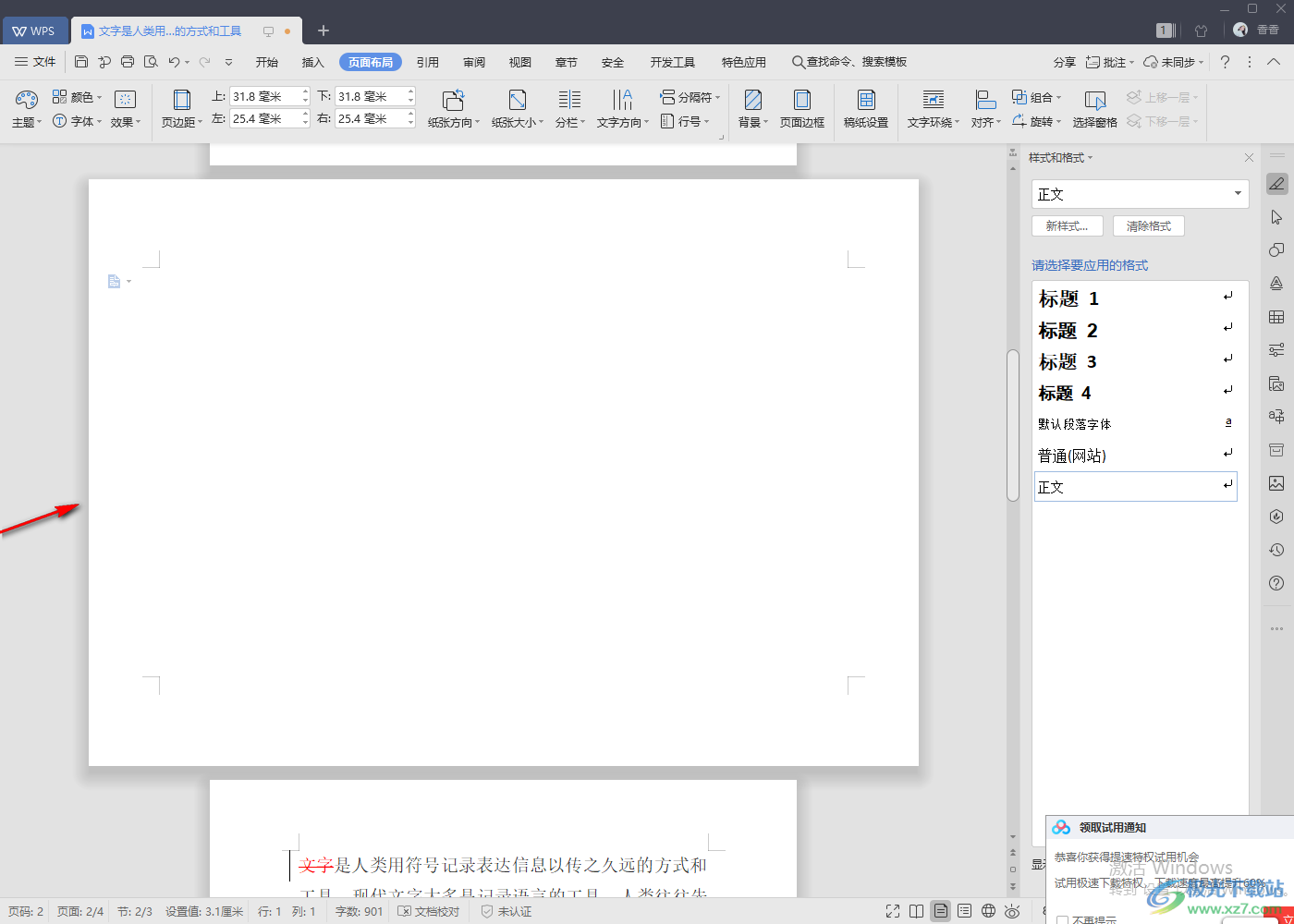
6.我們就可以將自己的需要橫向顯示的內容復制粘貼在該頁面上即可,如圖所示。
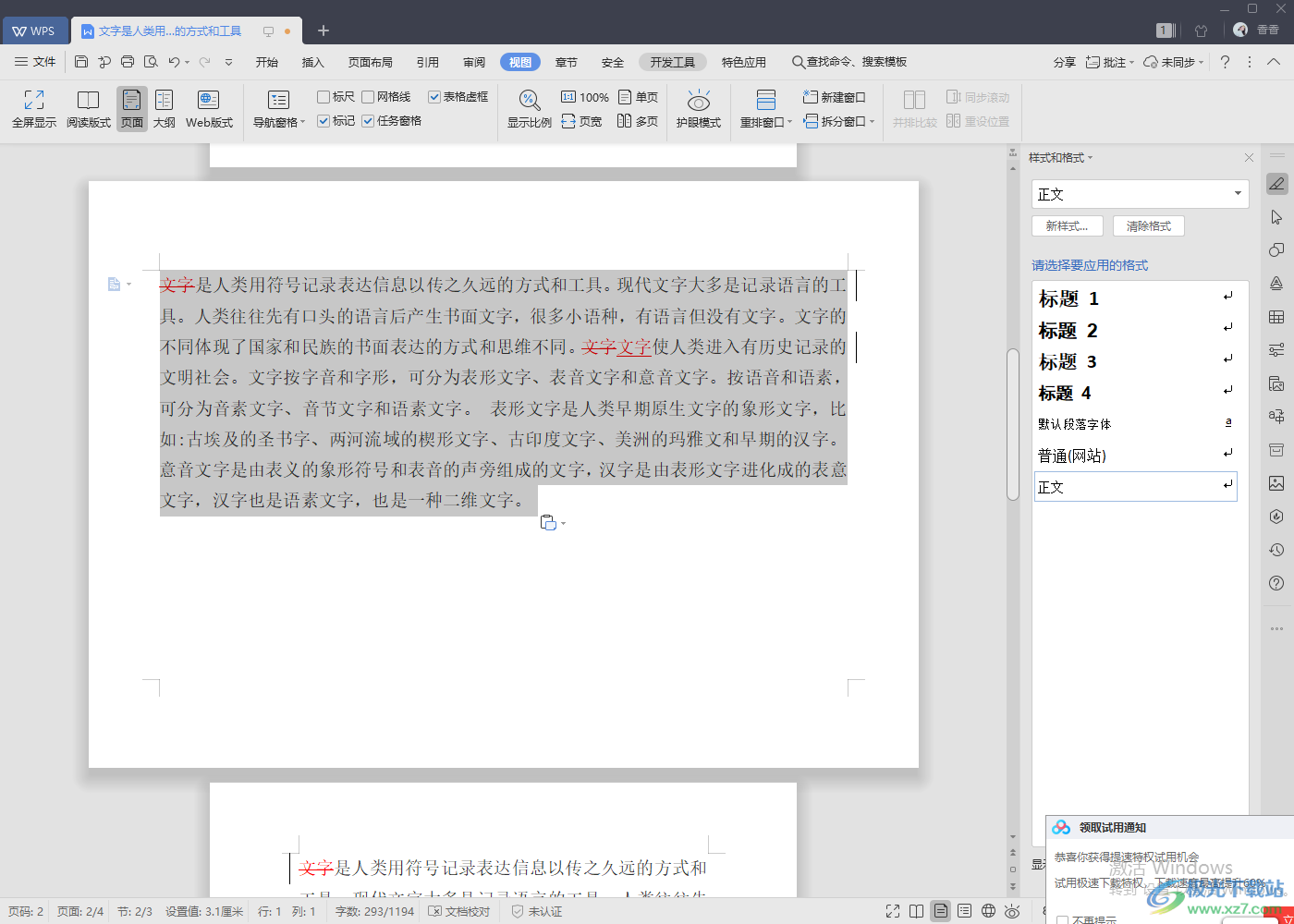
以上就是關于如何使用WPS Word文檔中其中一頁變成橫向顯示的具體操作方法,很多情況下我們都是需要通過Word文檔來編輯文檔內容的,那么在編輯的過程中難免會遇到很多的問題,那么如果你遇到需要將頁面變成橫向顯示的時候,可以通過上述方法來操作一下,需要可以對你有所幫助。

大小:240.07 MB版本:v12.1.0.18608環境:WinAll
- 進入下載
相關推薦
相關下載
熱門閱覽
- 1百度網盤分享密碼暴力破解方法,怎么破解百度網盤加密鏈接
- 2keyshot6破解安裝步驟-keyshot6破解安裝教程
- 3apktool手機版使用教程-apktool使用方法
- 4mac版steam怎么設置中文 steam mac版設置中文教程
- 5抖音推薦怎么設置頁面?抖音推薦界面重新設置教程
- 6電腦怎么開啟VT 如何開啟VT的詳細教程!
- 7掌上英雄聯盟怎么注銷賬號?掌上英雄聯盟怎么退出登錄
- 8rar文件怎么打開?如何打開rar格式文件
- 9掌上wegame怎么查別人戰績?掌上wegame怎么看別人英雄聯盟戰績
- 10qq郵箱格式怎么寫?qq郵箱格式是什么樣的以及注冊英文郵箱的方法
- 11怎么安裝會聲會影x7?會聲會影x7安裝教程
- 12Word文檔中輕松實現兩行對齊?word文檔兩行文字怎么對齊?
網友評論